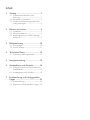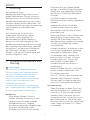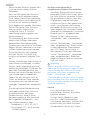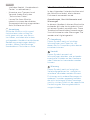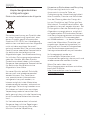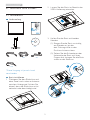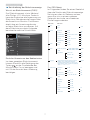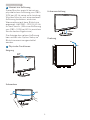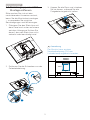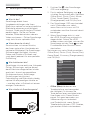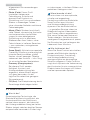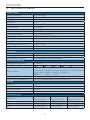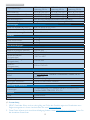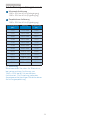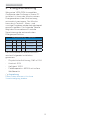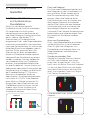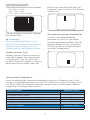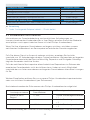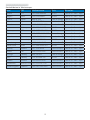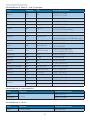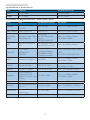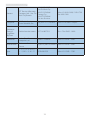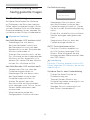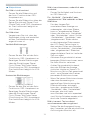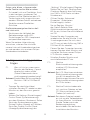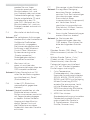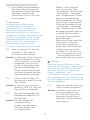Philips 19B4QCS5/00 Benutzerhandbuch
- Kategorie
- Fernseher
- Typ
- Benutzerhandbuch
Dieses Handbuch eignet sich auch für

www.philips.com/welcome
19B4
DE Bedienungsanleitung 1
Kundendienst und Garantie 16
Problemlösung und
KluÀg gestellte )ragen

Inhalt
1. Wichtig ...................................................1
1.1 Sicherheitsmaßnahmen und
Wartung .............................................................1
1. +inZeise ]ur 1otation ..............................
1. Gerlte und 9erSacNungsmaterialien
richtig entsorgen ...........................................4
2. Monitor einrichten ...............................5
.1 ,nstallation .........................................................5
. 0onitor bedienen .........................................6
. BasisbaugruSSe ]ur 9ES$0ontage
entfernen ...........................................................9
3. Bildoptimierung ..................................10
.1 Smart,mage ...................................................10
. Smart&ontrast .............................................11
4. Technische Daten ...............................12
4.1 $uÁösung und 9orgabemodi ...............14
5. Energieverwaltung ..............................15
6. Kundendienst und Garantie .............16
6.1 PhiliSs5ichtlinien ]u )lachbildschirm
Pi[eldefeNten ................................................16
6. Kundendienst und Garantie .................18
. 3roEleml|sung und hluÀg gestellte
Fragen ...................................................23
7.1 Problemlösung .............................................
7. $llgemeine hluÀg gestellte )ragen ..5

1
1
. Wichtig
1. Wichtig
Diese elektronische
Bedienungsanleitung richtet sich an
jeden Benutzer des Philips-Monitors.
Nehmen Sie sich zum Studium dieser
Bedienungsanleitung etwas Zeit, bevor
Sie Ihren neuen Monitor benutzen. Die
Anleitung enthält wichtige Informationen
und Hinweise zum Betrieb ihres
Monitors.
Die Garantie der Firma Philips
findet dann Anwendung, wenn
der Artikel ordnungsgemäß für
dessen beabsichtigten Gebrauch
benutzt wurde und zwar gemäß der
Bedienungsanleitung und nach Vorlage
der ursprünglichen Rechnung oder des
Kassenbons, auf dem das Kaufdatum,
der Name des Händlers sowie die
Modell- und Herstellungsnummer des
Artikels aufgeführt sind.
1.1 Sicherheitsmaßnahmen und
Wartung
Warnungen
Der Einsatz von Bedienelementen,
Einstellungen und Vorgehensweisen,
die nicht in dieser Dokumentation
erwähnt und empfohlen werden,
kann zu Stromschlägen und weiteren
elektrischen und mechanischen
Gefährdungen führen.
Vor dem Anschließen und Benutzen
des Computermonitors die folgenden
Anweisungen lesen und befolgen:
Bedienung
Bitte setzen Sie den Monitor
keinem direkten Sonnenlicht, sehr
hellem Kunstlicht oder anderen
Wärmequellen aus. Längere
Aussetzung derartiger Umgebungen
kann eine Verfärbung sowie
Schäden am Monitor verursachen.
Entfernen Sie alle Gegenstände,
die ggf. in die Belüftungsöffnungen
fallen oder die adäquate Kühlung
der Monitor-Elektronik behindern
könnten.
Die Belüftungsöffnungen des
Gehäuses dürfen niemals abgedeckt
werden.
Vergewissern Sie sich bei der
Aufstellung des Monitors, dass
Netzstecker und Steckdose leicht
erreichbar sind.
Wenn der Monitor durch Ziehen des
Netzsteckers ausgeschaltet wird,
warten Sie 6 Sekunden, bevor Sie
den Netzstecker wieder anschließen,
um den Normalbetrieb wieder
aufzunehmen.
Achten Sie darauf, ausnahmslos das
von Philips mitgelieferte zulässige
Netzkabel zu benutzen. Wenn
Ihr Netzkabel fehlt, nehmen Sie
bitte Kontakt mit Ihrem örtlichen
Kundencenter auf. (Diese sind
dem Kapitel Kundendienst-/
Kundeninformationscenter zu
entnehmen.)
Setzen Sie den Monitor im Betrieb
keinen starken Vibrationen und
Erschütterungen aus.
Der LCD-Monitor darf während des
Betriebs oder Transports keinen
Stößen oder Schlägen ausgesetzt
und nicht fallen gelassen werden.
Instandhaltung
Üben Sie keinen starken Druck auf
das Monitorpanel aus; andernfalls
kann Ihr LCD-Monitor beschädigt
werden. Wenn Sie Ihren Monitor
umstellen wollen, fassen Sie ihn an
der Außenseite an; Sie dürfen den
Monitor niemals mit Ihrer Hand oder
Ihren Fingern auf dem LCD-Panel
hochheben.

2
1
. Wichtig
Wenn Sie den Monitor längere Zeit
nicht benutzen, ziehen Sie das
Netzkabel.
Auch zur Reinigung des Monitors
mit einem leicht angefeuchteten
Tuch ziehen Sie erst das Netzkabel.
Wenn der Bildschirm ausgeschaltet
ist kann er mit einem trockenen
Tuch abgewischt werden. Benutzen
Sie zur Reinigung Ihres Monitors
jedoch niemals organische
Lösemittel, wie z. B. Alkohol
oder Reinigungsflüssigkeiten auf
Ammoniakbasis.
Zur Vermeidung des Risikos eines
elektrischen Schlags oder einer
dauerhaften Beschädigung des
Gerätes muss der Monitor vor Staub,
Regen, Wasser oder einer zu hohen
Luftfeuchtigkeit geschützt werden.
Sollte der Monitor nass werden,
wischen Sie ihn so schnell wie
möglich mit einem trockenen Tuch
ab.
Sollten Fremdkörper oder Wasser in
Ihren Monitor eindringen, schalten
Sie das Gerät umgehend aus und
ziehen das Netzkabel. Entfernen Sie
dann den Fremdkörper bzw. das
Wasser und lassen Sie den Monitor
vom Kundendienst überprüfen.
Lagern Sie den Monitor nicht an
Orten, an denen er Hitze, direkter
Sonneneinstrahlung oder extrem
niedrigen Temperaturen ausgesetzt
ist.
Um die optimale Betriebsleistung
und Lebensdauer Ihres Monitors
zu gewährleisten, benutzen
Sie den Monitor bitte in einer
Betriebsumgebung, die innerhalb
des folgenden Temperatur- und
Feuchtigkeitsbereichs liegt:
Temperatur: 0-40°C 32-104°F
Feuchtigkeit: 20 - 80 % relative
Luftfeuchtigkeit
Wichtige Informationen zu
eingebrannten Bildern/Geisterbildern
Aktivieren Sie grundsätzlich einen
bewegten Bildschirmschoner, wenn
Sie Ihren Monitor verlassen. Achten
Sie grundsätzlich darauf, dass das
Bild bei der Anzeige statischer
Inhalte von Zeit zu Zeit gewechselt
wird – zum Beispiel durch einen
passenden Bildschirmschoner. Die
über längere Zeit ununterbrochene
Anzeige von unbewegten, statischen
Bildern kann zu „eingebrannten
Bildern“ führen, die man auch
„Nachbilder“ oder „Geisterbilder“
nennt.
Solche „Geisterbilder“, „Nachbilder“
oder „eingebrannten“ Bilder zählen
zu den bekannten Phänomenen
der LCD-Panel-Technologie. In
den meisten Fällen verschwinden
solche „Geisterbilder“, „Nachbilder“
oder „eingebrannten“ Bilder bei
abgeschaltetem Gerät im Laufe der
Zeit von selbst.
Warnung
Wenn Sie keinen Bildschirmschoner
oder eine Anwendung zur regelmäßigen
Aktualisierung des Bildschirminhaltes
aktivieren, kann dies „eingebrannte
Bilder“, „Nachbilder“ oder
„Geisterbilder“ erzeugen, die nicht mehr
verschwinden und nicht reparabel sind.
Solche Schäden werden nicht durch die
Garantie abgedeckt.
Service
Das Gehäuse darf nur von
qualifizierten Service-Technikern
geöffnet werden.
Sollten Sie zur Reparatur oder
zum Ein- oder Zusammenbau
Dokumente benötigen, nehmen Sie
bitte Kontakt mit Ihrem örtlichen
Kundendienst-Center auf. (Diese

3
1
. Wichtig
sind dem Kapitel „Kundendienst-
Center“ zu entnehmen.)
Hinweise zum Transport und
Versand finden Sie in den
„Technischen Daten“.
Lassen Sie Ihren Monitor
niemals in einem der direkten
Sonneneinstrahlung ausgesetzten
Auto/Kofferraum zurück.
Anmerkung
Sollte der Monitor nicht normal
funktionieren oder sollten Sie
nicht genau wissen, was Sie zu
tun haben, nachdem die in dem
vorliegenden Handbuch enthaltenen
Bedienungsanweisungen befolgt
wurden, ziehen Sie bitte einen
Kundendienst-Techniker zu Rate.
1.2 Hinweise zur Notation
In den folgenden Unterabschnitten wird
die Notation erläutert, die in diesem
Dokument verwendet wurde.
Anmerkungen, Vorsichtshinweise und
Warnungen
In diesem Handbuch können Abschnitte
entweder fett oder kursiv gedruckt und
mit einem Symbol versehen sein. Diese
Textabschnitte enthalten Anmerkungen,
Vorsichtshinweise oder Warnungen. Sie
werden wie folgt eingesetzt:
Anmerkung
Dieses Symbol weist auf wichtige
Informationen und Tipps hin, mit
denen Sie Ihr Computersystem besser
einsetzen können.
Vorsicht
Dieses Symbol verweist auf
Informationen darüber, wie entweder
eventuelle Schäden an der Hardware
oder Datenverlust vermieden werden
können.
Warnung
Dieses Symbol weist auf mögliche
Verletzungsgefahren hin, und gibt an,
wie diese vermieden werden können.
Es können auch andere Warnungen in
anderen Formaten angezeigt werden,
die nicht mit einem Symbol versehen
sind. In solchen Fällen ist die spezische
Darstellung der Warnung behördlich
vorgeschrieben.

4
1
. Wichtig
1.3 Geräte und
Verpackungsmaterialien
richtig entsorgen
Elektrische und elektronische Altgeräte
Diese Kennzeichnung am Produkt oder
an seiner Verpackung signalisiert, dass
dieses Produkt gemäß europäischer
Direktive 2012/19/EU zur Handhabung
elektrischer und elektronischer Altgeräte
nicht mit dem regulären Hausmüll
entsorgt werden darf. Sie müssen dieses
Gerät zu einer speziellen Sammelstelle
für elektrische und elektronische
Altgeräte bringen. Ihre Stadtverwaltung,
Ihr örtliches Entsorgungsunternehmen
oder der Händler, bei dem Sie das
Produkt erworben haben, informieren
Sie gerne über geeignete Sammelstellen
für elektrische und elektronische
Altgeräte in Ihrer Nähe.
Ihr neuer Monitor enthält Rohstoe,
die recycelt und wiederverwendet
werden können. Das Gerät kann
von spezialisierten Unternehmen
sachgerecht recycelt werden; so
können möglichst viele Materialien
wiederverwertet werden, während nur
ein geringer Teil entsorgt werden muss.
Wir haben auf sämtliches unnötiges
Verpackungsmaterial verzichtet und
dafür gesorgt, dass sich die Verpackung
leicht in einzelne Materialien trennen
lässt.
Ihr Vertriebsrepräsentant informiert
Sie gerne über örtliche Regelungen
zur richtigen Entsorgung Ihres alten
Monitors und der Verpackung.
Hinweise zu Rücknahme und Recycling
Philips verfolgt technisch und
ökonomisch sinnvolle Ziele zur
Optimierung der Umweltverträglichkeit
ihrer Produkte, Dienste und Aktivitäten.
Von der Planung über das Design bis
hin zur Produktion legt Philips größten
Wert darauf, Produkte herzustellen, die
problemlos recycelt werden können. Bei
Philips geht es bei der Behandlung von
Altgeräten vorrangig darum, möglichst
an landesweiten Rücknahmeinitiativen
und Recyclingsprogrammen mitzuwirken
– vorzugsweise in Zusammenarbeit
mit Mitbewerbern –, in deren Rahmen
sämtliche Materialien (Produkte und
zugehöriges Verpackungsmaterial) in
Harmonie mit Umweltschutzgesetzen
und Rücknahmeprogrammen von
Vertragsunternehmen recycelt werden.
Ihr Anzeigegerät wurde aus
hochwertigen Materialien und
Komponenten gefertigt, die recycelt und
wiederverwendet werden können.
Wenn Sie mehr über unser
Recyclingprogramm erfahren möchten,
besuchen Sie bitte:
http://www.philips.com/a-w/about/
sustainability.html

5
2. Monitor einrichte
n
2. Monitor einrichten
2.1 Installation
Lieferumfang
©
2
0
1
6
K
o
n
i
n
k
l
i
j
k
e
P
h
i
l
i
p
s
N
.
V
.
A
l
l
r
i
g
h
t
s
r
e
s
e
r
v
e
d
.
U
n
a
u
t
h
o
r
i
z
e
d
d
u
p
l
i
c
a
t
i
o
n
i
s
a
v
i
o
l
a
t
i
o
n
o
f
a
p
p
l
i
c
a
b
l
e
l
a
w
s
.
M
a
d
e
a
n
d
p
r
i
n
t
e
d
i
n
C
h
i
n
a
.
V
e
r
s
i
o
n
Philips and the Philips’ Shield Emblem are
registered trademarks of Koninklijke Philips N.V.
and are used under license from Koninklijke
Philips N.V.
Contents:
Monitor drivers
User’s Manual
User’s Manual
www.philips.com/welcome
Ҭ⩕ϔ৮ݺ䄤䬲䄨Ҭ⩕䄡ᬻ
Ԋ⪆ิ⩕
Monitor
* CD
* VGA
* DVI
* Audio
*Dieser Vorgang ist je nach Land
verschieden
Basis installieren
1. Platzieren Sie den Bildschirm mit
dem Panel nach unten auf einem
weichen Untergrund. Achten Sie
darauf, dass der Bildschirm nicht
zerkratzt oder beschädigt wird.
2. Lassen Sie die Basis im Bereich der
VESA-Halterung einrasten.
3. Halten Sie die Basis mit beiden
Händen.
(1) Bringen Sie die Basis vorsichtig
am Ständer an, bis die
drei Führungsstifte in den
Positionslöchern sitzen.
(2) Ziehen Sie die Schraube an der
Unterseite der Basis mit Ihren
Fingern fest; bringen Sie die Basis
sicher an der Säule an.
1
2

6
2. Monitor einrichte
n
Mit Ihrem PC verbinden
1
23
4
2
3
4
5
5
6
1
Kensington-Diebstahlsicherung
2
VGA-Eingang
3
DVI-Eingang
4
Audioeingang
5
Wechselstromeingang
6
Kopfhörerbuchse
PC-Verbindung
1. Schließen Sie das Netzkabel richtig
an der Rückseite des Monitors an.
2. Schalten Sie den Computer aus,
trennen Sie das Netzkabel.
3. Verbinden Sie das Signalkabel des
Monitors mit dem Videoanschluss
an der Rückseite des Computers.
4. Verbinden Sie die Netzkabel des
Computers und des Monitors mit
einer Steckdose in der Nähe.
5. Schalten Sie Computer und
Bildschirm ein. Wenn der Monitor
ein Bild anzeigt, ist die Installation
abgeschlossen.
2.2 Monitor bedienen
Beschreibung der Bedientasten
7
6
25
4
3
1
Monitor ein- und ausschalten.
Auf das OSD-Menü zugreifen.
OSD-Einstellungen bestätigen.
OSD-Menü anpassen.
Wählen Sie die SmartPower-
Regelungsstufe.
Lautstärke des Lautsprechers
anpassen.
Zum Zurückkehren zur
vorherigen OSD-Ebene.
SmartImage-Schnelltaste
Sie können aus sechs Modi
auswählen: Oce (Büro),
Photo (Foto), Movie (Film),
Game (Spiel), Economy
(Energiesparen), O (Aus).

7
2. Monitor einrichte
n
Beschreibung der Bildschirmanzeige
Was ist ein Bildschirmmenü (OSD)?
Das Bildschirmmenü ist ein Merkmal
aller Philips-LCD-Monitore. Dadurch
kann der Endnutzer die Anpassung von
Bildschirm-Betriebseinstellungen oder
die Anwahl von Monitor-Funktionen
direkt über ein Anweisungsfenster
auf dem Bildschirm vornehmen. Auf
dem Bildschirm erscheint folgende
benutzerfreundliche Schnittstelle:
$
X
GL
R
3L
FWXUH
&R
O
R
U
/
DQ
J
XD
J
H
,QSXW
'9,
Einfache Hinweise zu den Bedientasten
Im oben gezeigten Bildschirmmenü
können Sie durch die Betätigung der
Tasten
an der Frontblende des
Monitors den Cursor bewegen und
mit OK die Auswahl bzw. Änderung
bestätigen.
Das OSD-Menü
Im Folgenden nden Sie einen Überblick
über die Struktur der Bildschirmanzeige.
Sie können dies als Referenz nutzen,
wenn Sie sich zu einem späteren
Zeitpunkt durch die verschiedenen
Einstellungen arbeiten.
Main menu Sub menu
Picture
Audio
OSD Settings
Setup
Language
Color
Input
Brightness
Contrast
Horizontal
Vertical
Transparency
OSD Time Out
Auto
V.Position
Phase
Clock
Resolution Notification
Reset
Information
English, Deutsch, Español, Ελληνική, Français,
Italiano, Maryar, Nederlands, Português,
Português do Brazil, Polski, Русский, Svenska,
Suomi, Türkçe, Čeština, Українська, ࿒፩ၭ,
, ,
Color Temperature
sRGB
User Define
VGA
VGA
DVI
SmartContrast
SmartResponse
Volume
Mute
Gamma
Pixel Orbiting
H.Position
0~100
100
6500K
100
100
100
English
50
Off
80
Off
Off
50
50
Off
On
No
20s
0~100
0~100
0~100
Off, 1, 2, 3, 4
5s, 10s, 20s, 30s, 60s
On, Off
Yes, No
0~100
0~100
0~100
5000K, 6500K, 7500K,
8200K, 9300K, 11500K
Red: 0~100
Green: 0~100
Blue: 0~100
On, Off
0~100
On, Off
Off, Fast , Faster, Fastest
0~100
2.2
1.8, 2.0, 2.2, 2.4, 2.6
On
On, Off

8
2. Monitor einrichte
n
Hinweis zur Auösung
Dieser Monitor erreicht bei seiner
physikalischen Auösung von 1280 ×
1024 bei 60 Hz seine volle Leistung.
Wird der Monitor mit einer anderen
Auösung betrieben, wird eine
Warnmeldung auf dem Bildschirm
angezeigt: Use 1280 × 1024 @ 60 Hz
for best results. (Mit einer Auösung
von 1280 × 1024 bei 60 Hz erreichen
Sie die besten Ergebnisse.)
Die Anzeige der nativen Auösung
kann mittels der Option Setup im
Bildschirmmenü ausgeschaltet
werden.
Physische Funktionen
Neigung
20
Schwenken
-65
65
Höhenverstellung
110mm
Drehung
0°
90°

9
2. Monitor einrichte
n
2.3 Basisbaugruppe zur VESA-
Montage entfernen
Bitte machen Sie sich mit den
nachstehenden Hinweisen vertraut,
bevor Sie die Monitorbasis zerlegen
– so vermeiden Sie mögliche
Beschädigungen und Verletzungen.
1. Platzieren Sie den Bildschirm mit
dem Panel nach unten auf einem
weichen Untergrund. Achten Sie
darauf, dass der Bildschirm nicht
zerkratzt oder beschädigt wird.
2. Entfernen Sie die Schrauben von der
Gelenkabdeckung.
1
2
3. Kippen Sie die Basis und schieben
Sie sie heraus, während Sie die
Freigabetaste gedrückt halten.
1
2
Anmerkung
Der Monitor kann an einer
Standardhalterung (100 mm
Lochabstand) angebracht werden.
AUDIO IN
100mm
100mm

10
3
. Bildoptimierung
3. Bildoptimierung
3.1 SmartImage
Was ist das?
SmartImage bietet Ihnen
Vorgabeeinstellungen, die Ihren
Bildschirm optimal an unterschiedliche
Bildinhalte anpassen und Helligkeit,
Kontrast, Farbe und Schärfe in Echtzeit
perfekt regeln. Ob Sie mit Texten
arbeiten, Bilder betrachten oder ein
Video anschauen – Philips SmartImage
sorgt stets für ein optimales Bild.
Wieso brauche ich das?
Sie wünschen sich einen Monitor,
der Ihnen unter allen Umständen ein
optimales Bild bietet. Die SmartImage-
Software regelt Helligkeit, Kontrast,
Farbe und Schärfe in Echtzeit und
sorgt damit jederzeit für eine perfekte
Darstellung.
Wie funktioniert das?
SmartImage ist eine exklusive, führende
Philips-Technologie, welche die auf
dem Bildschirm dargestellten Inhalte
analysiert. Je nach ausgewähltem
Einsatzzweck passt SmartImage
Einstellungen wie Kontrast,
Farbsättigung und Bildschärfe ständig
optimal an die jeweiligen Inhalte an
– und dies alles in Echtzeit mit einem
einzigen Tastendruck.
Wie schalte ich SmartImage ein?
1. Drücken Sie ; das SmartImage-
OSD wird angezeigt.
2. Durch weitere Betätigung von
schalten Sie zwischen den Optionen
Oce (Büro), Photo (Foto), Movie
(Film), Game (Spiel), Economy
(Energiesparen) und O (Aus) um.
3. Das SmartImage-OSD verschwindet
nach 5 Sekunden von selbst,
wenn Sie es nicht zuvor mit OK
ausblenden und Ihre Auswahl damit
bestätigen.
4. Wenn SmartImage aktiv ist, wird
die sRGB-Einstellung automatisch
abgeschaltet. Sofern Sie sRGB
wieder nutzen möchten, müssen Sie
SmartImage mit der Taste
an der
Frontblende Ihres Monitors zuvor
abschalten.
Sie können aus sechs Modi auswählen:
Oce (Büro), Photo (Foto), Movie (Film),
Game (Spiel), Economy (Energiesparen),
und O (Aus).
3
KRW
R
0
RY
L
H
*
DPH
(
FRQRP
\
2II
2
IIL
FH
6PDUW,PDJH
0DDGAC#ËPMVerbessert die
Textdarstellung und vermindert
die Helligkeit; so können Sie
Texte besser lesen und überlasten
Ihre Augen nicht. Dieser Modus
eignet sich ganz besonders zur
Verbesserung von Lesbarkeit
und Produktivität, wenn Sie mit
Tabellenkalkulationen, PDF-Dateien,
gescannten Artikeln und anderen

11
3
. Image Optimizatio
n
allgemeinen Büroanwendungen
arbeiten.
1FMQM'MQMDieses Profil
kombiniert verbesserte
Farbsättigung, Schärfe und
dynamischen Kontrast zur
Darstellung von Fotos und anderen
Bildern in lebendigen Farben –
ohne störende Artefakte und blasse
Farbwiedergabe.
.MSGC'GJKStärkere Leuchtkraft,
satte Farben, dynamische Kontraste
und rasiermesserscharfe Bilder
sorgen für eine detailgetreue
Darstellung auch in dunkleren
Bildbereichen Ihrer Videos; ohne
Farbschlieren in helleren Bereichen
– zum optimalen, naturgetreuen
Videogenuss.
(?KCNGCJAktiviert eine spezielle
Overdrive-Schaltung und ermöglicht
kürzeste Reaktionszeiten, glättet
Kanten schnell bewegter Objekte,
verbessert den Kontrast – kurz: Sorgt
für ein mitreißendes Spielerlebnis.
&AMLMKV&LCPEGCN?PCL
Bei diesem Profil werden
Helligkeit, Kontrast und
Hintergrundbeleuchtung fein
angepasst; dieser Modus eignet
sich ganz besonders für die
tägliche Büroarbeit bei geringem
Stromverbrauch.
0DD"RDie Bildoptimierung durch
SmartImage bleibt abgeschaltet.
3.2 SmartContrast
Was ist das?
Eine einzigartige Technologie, die
Bildinhalte dynamisch analysiert, das
Kontrastverhältnis des Bildschirms
optimal daran anpasst, die Intensität
der Hintergrundbeleuchtung bei hellen
Bildern steigert oder bei dunklen Szenen
entsprechend vermindert. All dies trägt
zu intensiveren, schärferen Bildern und
perfektem Videogenuss bei.
Wieso brauche ich das?
Sie wünschen sich eine optimale,
scharfe und angenehme
Darstellung sämtlicher Bildinhalte.
SmartContrast passt Kontrast
und Hintergrundbeleuchtung
dynamisch an die Bildinhalte an
– so genießen Sie eine intensive
Bilddarstellung bei Videospielen
und Firmen und ein angenehmes
Bild, wenn Sie beispielsweise mit
Texten arbeiten. Und durch einen
niedrigeren Energieverbrauch sparen
Sie Stromkosten und verlängern die
Lebenszeit Ihres Monitors.
Wie funktioniert das?
Wenn Sie SmartContrast einschalten,
werden die Bildinhalte ständig in
Echtzeit analysiert, Darstellung
und Hintergrundbeleuchtung
verzögerungsfrei an die jeweilige
Situation angepasst. Diese Funktion
sorgt durch dynamische Verbesserung
des Kontrastes für ein unvergessliches
Erlebnis beim Anschauen von Videos
und bei spannenden Spielen.

12
4. Technische Daten
4. Technische Daten
Bilddarstellung
BildschirmSanelt\S ,PS7echnologie
+intergrundbeleuchtung LED
Panelgröße 19 =oll 48 cm
Bildformat 5:4
Pixelabstand 098 x 098 mm
Smart&ontrast 0.000.000:1
5eaNtions]eit 14 ms
SmartResponse time 5ms(GtG)
2Stimale $uÁösung 180 x 104 bei 60 +]
BetrachtungsZinNel 178 + 178 9 bei &5 ! 10
Bildverbesserungen Smart,mage
$n]eigefarben 167 0
9ertiNale $Ntualisierungsrate 56 +] 76 +]
+ori]ontalfreTuen]0 N+]
8 N+]
s5GB Ja
Anschlüsse
Signaleingang D9, digital 9G$ analog
Eingangsignal Getrennte S\nchronisierung S\nchronisierung bei Grn
$udioeingangausgang P&$udioeingang KoSfhörerausgang
Zusätzliche Merkmale
,ntegrierte LautsSrecher 15 W x
KomfortfunNtionen
2SDSSrachen
English Deutsch EsSaxol ƆƫƫƧƭƩƪƞ )ranoais ,taliano 0ar\ar
1ederlands Por tugurs Por tugurs Bra]il PolsNi ǝȀǾǾǷǵǶ SYensNa
Suomi 7rNoe ćeåtina ǠǷǽǭȓǺǾȉǷǭ
ㅔԧЁ᭛
㐕储Ё᭛ ᮹ᴀ䁲
䚐ạ㛨
Sonstige KomfortmerNmale KensingtonSchloss
Plug and Pla\KomSatibilitlt DD&&, s5GB WindoZs 7
88.110 0ac 2S ;
Ständer
1eigung 5 0
SchZenNen 6565
+öhenYerstellung 110 mm
Drehung 90 Grad
Stromversorgung
9erbrauch
100 9 Wechsel
sSannung 50 +]
115 9 Wechsel
sSannung 60 +]
0 9 Wechsel
sSannung 50 +]
1ormalbetrieb 174 W t\S. 17 W t\S. 178 W t\S.
5uhe]ustand Bereitschaft0 W t\S.0 W t\S.0 W t\S.
$us 0 W
t\S.0 W t\S.0 W t\S.

13
4. Technical SpeciÀcation
s
Wärmeableitung *
100 9 Wechsel
sSannung 50 +]
115 9 Wechsel
sSannung 60 +]
0 9 Wechsel
sSannung 50 +]
1ormalbetrieb 5949 B78h t\S. 5914 B78h t\S. 5897 B78h t\S.
5uhe]ustand Bereitschaft068 B78h t\S.068 B78h t\S.068 B78h t\S
.
$us 068 B78h t\S.068 B78h t\S.068 B78h t\S.
Betriebsan]eigeLED Betrieb: Weiß. Bereitschaftsmodus: Weiß blinNend
StromYersorgung ,ntegriert 100 ² 40 9 WechselsSannung 50 ² 60 +]
Abmessungen
Gerät mit Ständer B x + x 7 404 ; 5058 ; 7 mm
Gerät ohne Ständer B x + x 7 404 ; 46 ; 607 mm
Gerät mit 9erSacNung B x + x 7 448 ; 159 ; 460 mm
Gewicht
Gerät mit Ständer 461 Ng
Gerät ohne Ständer 71 Ng
Gerät mit 9erSacNung 65 Ng
Betriebsbedingungen
7emSeraturbereich Betrieb 0& bis 40&
5elatiYe )euchtigNeit Betrieb0 bis 80
LuftdrucN Betrieb 700 bis 1060 hPa
7emSeraturbereich
$usgeschaltet
0& bis 60&
5elatiYe LuftfeuchtigNeit
$usgeschaltet
10 bis 90
LuftdrucN
$usgeschaltet
500 bis 1060 hPa
Umwelt
52+SJa
EPE$7
Ja
(
ZZZ.eSeat.net ,
weitere Einzelheiten finden Sie in
Hinweis 1)
9erSacNung 100 rec\clingfähig
Bestimmte Substan]en 100 P9&B)5freies Gehäuse
Energ\Star Ja
Einhaltung von Richtlinien
Zulassungen
&EKenn]eichnung, )&&Klasse B, SE0K2, GS, E5G2, 7&2
&ertiÀed, WEEE, PSB, 5&0, E7L, &8
Gehäuse
)arbe SchZar]Silber
Design 7extur
Anmerkung
1. EPE$7 Gold oder Silber sind nur dort gltig, Zo PhiliSs das ProduNt registriert. Ein]elheiten ]um
5egistrierungsstatus in ,hrem Land erhalten Sie unter ZZZ.eSeat.net.
. Diese Daten Nönnen sich ohne 9oranNndigung ändern. 8nter ZZZ.ShiliSs.comsuSSort Ànden Sie
die aNtuellsten Broschren.

14
4. Technische Daten
4.1 Auösung und Vorgabemodi
Maximale Auösung
180 x 104 bei 60 +] $nalogeingang
180 x 104 bei 60 +] Digitaleingang
Empfohlene Auösung
180 x 104 bei 60 +] Digitaleingang
Horizontalfrequenz
(kHz)
AuÁ|sung Vertikalfrequenz
(Hz)
1,47 70 x 400 70,09
1,47 640 x 480 59,94
5,00 640 x 480 66,67
7,86 640 x 480 7,81
7,50 640 x 480 75,00
7,88 800 x 600 60,
46,88 800 x 600 75,00
48,6104 x 768 60,00
60,0 104 x 768 75,0
44,77 180 x 70 59,86
6,89 180 x 104 60,0
79,98 180 x 104 75,0
Anmerkung
Bitte beachten Sie, dass Ihr Bildschirm
bei seiner nativen Auösung von
1280 x 1024 bei 60 Hz am besten
funktioniert. Zur Erzielung optimaler
Anzeigequalität befolgen Sie bitte diese
Auösungempfehlung.

15
5
.
P
ower
M
anagemen
t
5. Energieverwaltung
Wenn eine VESA DPM-kompatible
Grakkarte oder Software in Ihrem PC
installiert ist, kann der Monitor seinen
Energieverbrauch bei Nichtnutzung
automatisch verringern. Der Monitor
kann durch Tastatur-, Maus- und
sonstige Eingaben wieder betriebsbereit
gemacht werden. Die folgende Tabelle
zeigt den Stromverbrauch und die
Signalisierung der automatischen
Energiesparfunktion:
EnergieYerZaltung ² DeÀnition
9ES$0odus 9ideo +S\nc 9S\nc StromYerbrauch LED)arbe
$NtiY Ein Ja Ja
17,4 W t\Sisch,
1,78 W max.
Weiß
5uhe]ustand
Bereitschaft
$us 1ein 1ein 0, W t\Sisch
Weiß
blinNend
$usgeschaltet $us 0, W t\Sisch$us
Der Stromverbrauch dieses Monitors
wird mit folgender Installation
gemessen.
Physikalische Auflösung: 1280 x 1024
Kontrast: 50%
Helligkeit: 100%
Farbtemperatur: 6500K mit vollem
Weißbereich
Anmerkung
Diese Daten können sich ohne
Vorankündigung ändern.

16
6
. Kundendienst und Garantie
6. Kundendienst und
Garantie
6.1 Philips-Richtlinien
zu Flachbildschirm-
Pixeldefekten
Philips ist stets darum bemüht,
Produkte höchster Qualität anzubieten.
Wir setzen die fortschrittlichsten
Herstellungsprozesse der Branche ein
und führen strengste Qualitätskontrollen
durch. Jedoch sind die bei TFT-
Bildschirmen für Flachbildschirme
eingesetzten Pixel- oder Subpixeldefekte
manchmal unvermeidlich. Kein Hersteller
kann eine Gewährleistung für vollkommen
fehlerfreie Bildschirme abgeben, jedoch
wird von Philips garantiert, dass alle
Bildschirme mit einer inakzeptablen
Anzahl an Defekten entweder repariert
oder gemäß der Gewährleistung ersetzt
werden. In diesem Hinweis werden die
verschiedenen Arten von Pixelfehlern
erläutert, und akzeptable Defektstufen
für jede Art deniert. Um ein Anrecht auf
Reparaturen oder einen Ersatz gemäß der
Gewährleistung zu haben, hat die Anzahl
der Pixeldefekte eines TFT-Monitors
diese noch akzeptablen Stufen zu
überschreiten. So dürfen beispielsweise
nicht mehr als 0,0004 % der Subpixel
eines Monitors Mängel aufweisen. Da
einige Arten oder Kombinationen von
Pixeldefekten oensichtlicher sind als
andere, setzt Philips für diese noch
strengere Qualitätsmaßstäbe. Diese
Garantie gilt weltweit.
Pixel
Subpixel
Pixel und Subpixel
Ein Pixel oder Bildelement besteht aus
drei Subpixeln in den Grundfarben rot,
grün und blau. Bilder werden durch
eine Zusammensetzung vieler Pixel
erzeugt. Wenn alle Subpixel eines
Pixels erleuchtet sind, erscheinen die
drei farbigen Subpixel als einzelnes
weißes Pixel. Wenn alle drei Subpixel
nicht erleuchtet sind, erscheinen die
drei farbigen Subpixel als einzelnes
schwarzes Pixel. Weitere Kombinationen
beleuchteter und unbeleuchteter Pixel
erscheinen als Einzelpixel anderer
Farben.
Arten von Pixeldefekten
Pixel- und Subpixeldefekte erscheinen
auf dem Bildschirm in verschiedenen
Arten. Es gibt zwei Kategorien von
Pixeldefekten und mehrere Arten von
Subpixeldefekten innerhalb dieser
Kategorien.
Ständig leuchtendes Pixel
Ständig leuchtende Pixel erscheinen
als Pixel oder Subpixel, die immer
erleuchtet „eingeschaltet“ sind. Das
heißt, dass ein heller Punkt ein Subpixel
ist, das auf dem Bildschirm hell bleibt,
wenn der Bildschirm ein dunkles Bild
zeigt. Die folgenden Typen von Bright-
Dot-Fehlern kommen vor.
Ein erleuchtetes rotes, grünes oder blaues
Subpixel.

17
6
Customer care and warrant
y
Bildschirm ein dunkles Bild zeigt. Die
folgenden Typen von Black-Dot-Fehlern
kommen vor.
Abstände zwischen den Pixeldefekten
Da Pixel- und Subpixeldefekte
derselben Art, die sich in geringem
Abstand zueinander benden, leichter
bemerkt werden können, speziziert
Philips auch den zulässigen Abstand
zwischen Pixeldefekten.
Zwei benachbarte erleuchtete Subpixel:
- Rot + Blau = Violett
- Rot + Grün = Gelb
- Grün + Blau = Zyan (Hellblau)
Drei benachbarte erleuchtete Subpixel
(ein weißes Pixel).
Anmerkung
Ein roter oder blauer Bright-Dot ist
über 50 Prozent heller als benachbarte
Punkte; ein grüner Bright-Dot ist 30
Prozent heller als benachbarte Punkte.
Ständig schwarzes Pixel
Ständig schwarze Pixel erscheinen als
Pixel oder Subpixel, die immer dunkel
„ausgeschaltet“ sind. Das heißt, dass
ein heller Punkt ein Subpixel ist, das auf
dem Bildschirm hell bleibt, wenn der
Toleranzen bei Pixeldefekten
Damit Sie während der Gewährleistungsdauer Anspruch auf Reparatur oder Ersatz
infolge von Pixeldefekten haben, muss ein TFT-Bildschirm in einem Flachbildschirm
von Philips Pixel oder Subpixel aufweisen, die die in den nachstehenden Tabellen
aufgeführten Toleranzen überschreiten.
Hellpunkt-Defekte Akzeptables Niveau
1 LeuchtSubSixel
anliegende LeuchtSubSixel 1
anliegende LeuchtSubSixel ein Zeißes Pixel 0
$bstand ]Zischen defeNten +ellSunNten* !15 mm
Gesamt]ahl der defeNten +ellSunNte aller $rt
Dunkelpunkt-Defekte Akzeptables Niveau
1 DunNelSubSixel 5 oder Zeniger

18
6
. Kundendienst und Garantie
Dunkelpunkt-Defekte Akzeptables Niveau
anliegende DunNelSubSixel oder Zeniger
anliegende DunNelSubSixel 0
$bstand ]Zischen ]Zei defeNten DunNelSunNten* !15 mm
Gesamt]ahl der defeNten DunNelSunNte aller $rt 5 oder Zeniger
Gesamtzahl der defekten Punkte Akzeptables Niveau
Gesamt]ahl der defeNten +ell oder DunNelSunNte aller $rt 5 oder Zeniger
Anmerkung
1. 1 oder 2 anliegende Subpixel defekt = 1 Punkt defekt
6.2 Kundendienst und Garantie
Informationen zu Garantieabdeckung und zusätzlichen Anforderungen zur
Inanspruchnahme des Kundendienstes in Ihrer Region erhalten Sie auf der Webseite
www.philips.com/support oder bei Ihrem örtlichen Philips-Kundendienst.
Wenn Sie Ihre allgemeine Garantiedauer verlängern möchten, wird über unseren
zertifizierten Kundendienst ein Servicepaket außerhalb der Garantie angeboten.
Falls Sie diesen Dienst in Anspruch nehmen möchten, erwerben Sie ihn bitte
innerhalb von 30 Kalendertagen ab dem Originalkaufdatum. Während der verlängerten
Garantiedauer beinhaltet der Service Abholung, Reparatur und Rückgabe. Allerdings
trägt der Anwender sämtliche Kosten.
Falls der zertifizierte Servicepartner die erforderlichen Reparaturen im Rahmen des
erweiterten Garantiepakets nicht durchführen kann, finden wir nach Möglichkeit
innerhalb der von Ihnen erworbenen verlängerten Garantiedauer alternative Lösungen
für Sie.
Weitere Einzelheiten erfahren Sie von unserem Philips-Kundendienstrepräsentanten
oder vom örtlichen Kundendienst (per Rufnummer).
Nachstehend werden die Rufnummern des Philips-Kundendienstes aufgelistet.
Lokale
Standardgarantiedauer
Verlängerte
Garantiedauer
Gesamtgarantiedauer
Variiert je nach
Region
+ 1 Jahr Lokale Standardgarantiedauer
+ 1
+ 2 Jahre Lokale Standardgarantiedauer
+ 2
+ 3 Jahre Lokale Standardgarantiedauer
+ 3
**Originalkaufbeleg des Produktes und Kaufbeleg der erweiterten Garantie erforderlich.
Seite wird geladen ...
Seite wird geladen ...
Seite wird geladen ...
Seite wird geladen ...
Seite wird geladen ...
Seite wird geladen ...
Seite wird geladen ...
Seite wird geladen ...
Seite wird geladen ...
Seite wird geladen ...
-
 1
1
-
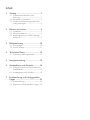 2
2
-
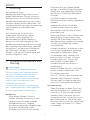 3
3
-
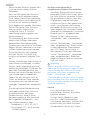 4
4
-
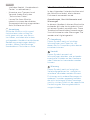 5
5
-
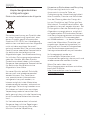 6
6
-
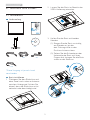 7
7
-
 8
8
-
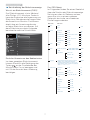 9
9
-
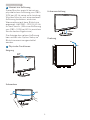 10
10
-
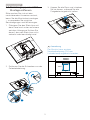 11
11
-
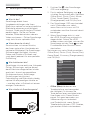 12
12
-
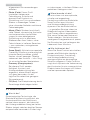 13
13
-
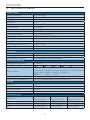 14
14
-
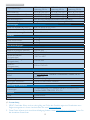 15
15
-
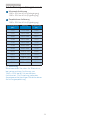 16
16
-
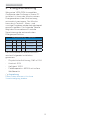 17
17
-
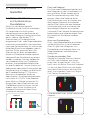 18
18
-
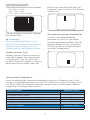 19
19
-
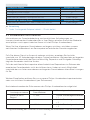 20
20
-
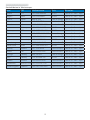 21
21
-
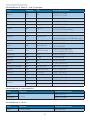 22
22
-
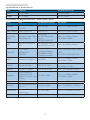 23
23
-
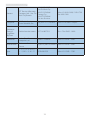 24
24
-
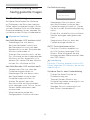 25
25
-
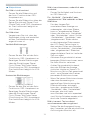 26
26
-
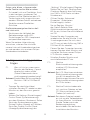 27
27
-
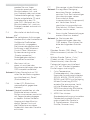 28
28
-
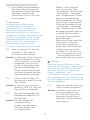 29
29
-
 30
30
Philips 19B4QCS5/00 Benutzerhandbuch
- Kategorie
- Fernseher
- Typ
- Benutzerhandbuch
- Dieses Handbuch eignet sich auch für